Det är super frustrerande när din iPhone inte ansluter till Wi-Fi (speciellt om du har en månadsgräns för mobildata istället för en obegränsad dataplan). Att inte kunna ansluta till Wi-Fi hindrar dig från att göra saker som att uppdatera iOS, ladda ner stora filer och streama musik och video.
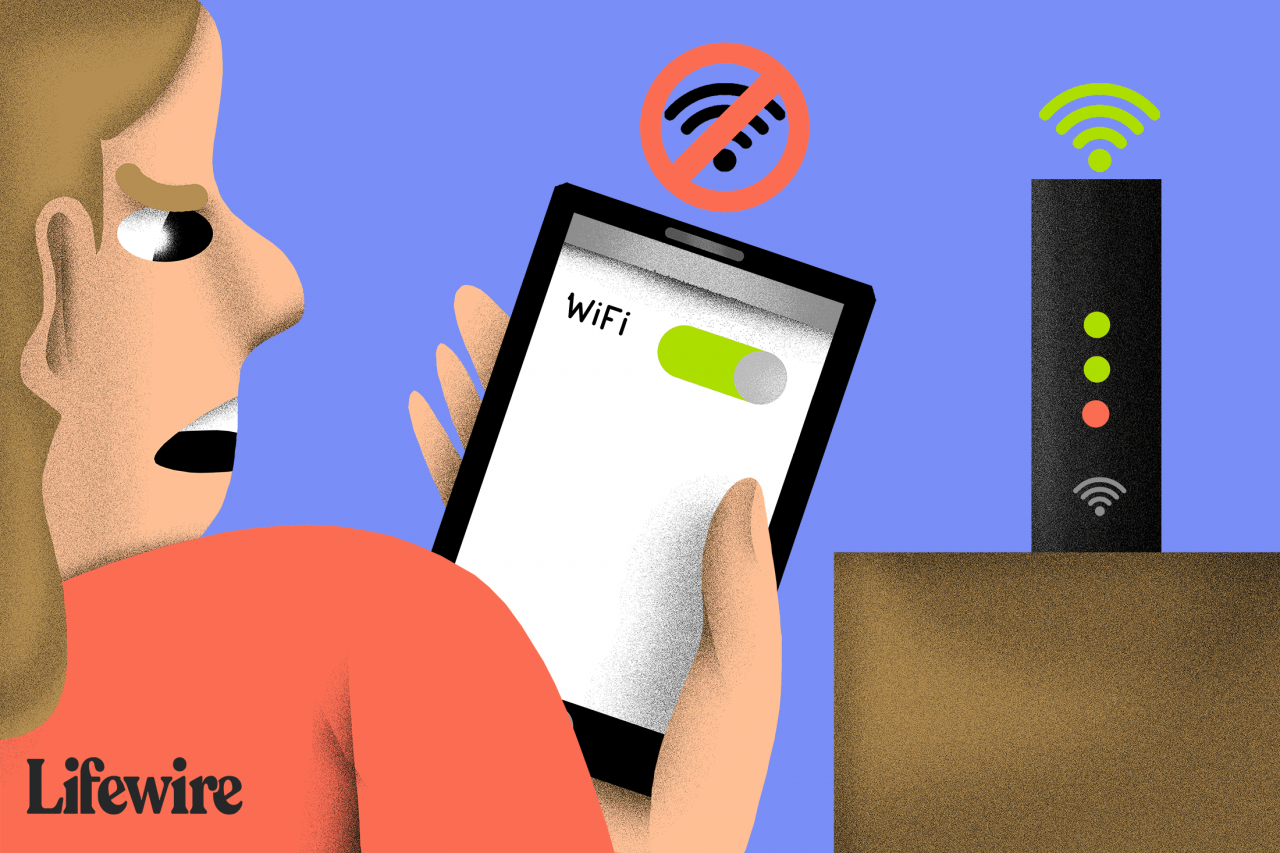
Derek Abella / Lifewire
Du kanske inte kan ansluta till Wi-Fi om du är utom räckhåll eller om det finns störningar i Wi-Fi-signalen. Se till att du är nära den trådlösa routern när du försöker lösa problemet.
Den här artikeln skrevs med iOS 12 och iOS 13, men begreppen gäller många tidigare versioner. I tidigare versioner kan de exakta stegen som beskrivs nedan vara något annorlunda.
Så här fixar du iPhone-Wi-Fi-problem
I de flesta fall kan du fixa en iPhone som inte ansluter till ett Wi-Fi-nätverk efter några enkla felsökningssteg. I andra fall behövs mer avancerade tekniker. Kolla in de många sätten du kan fixa en iPhone som inte kan ansluta till Wi-Fi och komma tillbaka till höghastighetsinternet.
-
Kontrollera att Wi-Fi är aktiverat.
Den första regeln för teknisk support är att bekräfta att det du försöker fixa är aktiverat. I det här fallet kan du helt enkelt behöva aktivera Wi-Fi på din iPhone. Att använda Control Center för att aktivera Wi-Fi är enklast.
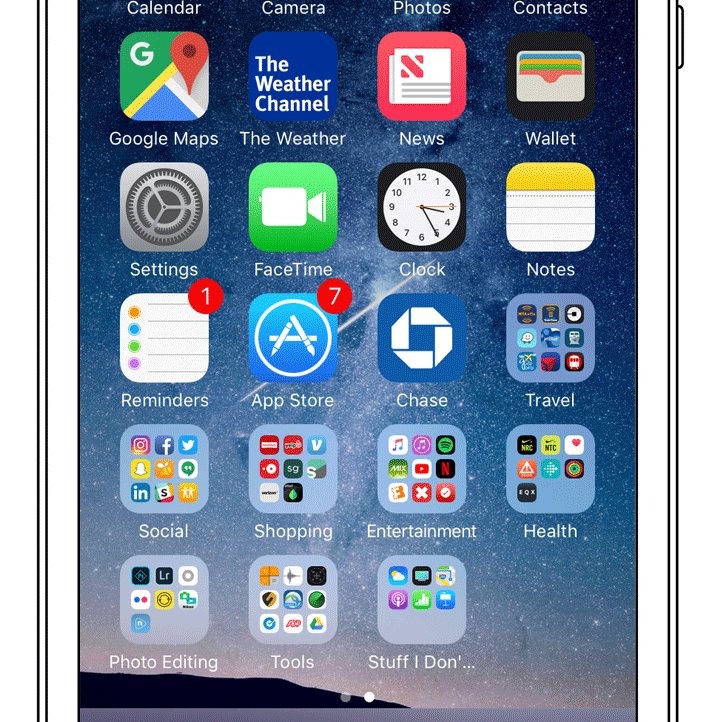
En sällsynt fråga som kommer upp är när iPhones Wi-Fi-alternativ är nedtonat. Lyckligtvis finns det flera lösningar du kan försöka fixa nedtonade Wi-Fi.
-
Kontrollera om flygplansläget är på.
Om din iPhone är i flygplansläge (kanske du av misstag lämnade den på det sättet efter en senaste resa) är ditt Wi-Fi inaktiverat.
-
Kontrollera om Wi-Fi-nätverket är lösenordsskyddat.
Du kan se vilka nätverk som är lösenordsskyddade eftersom de har låsikoner bredvid dem på Wi-Fi-inställningsskärmen (gå till inställningar > Wi-Fi). Om det gör det kan du begära ett lösenord från nätverksägaren (enkelt om du till exempel är på ett kafé) eller leta efter ett olåst nätverk.
Du kan också försöka koppla från och ansluta till nätverket igen. Bläddra ner till det avsnitt som heter Hur man gör iPhone glömma Wi-Fi-nätverk i den här artikeln om Wi-Fi på iPhone.
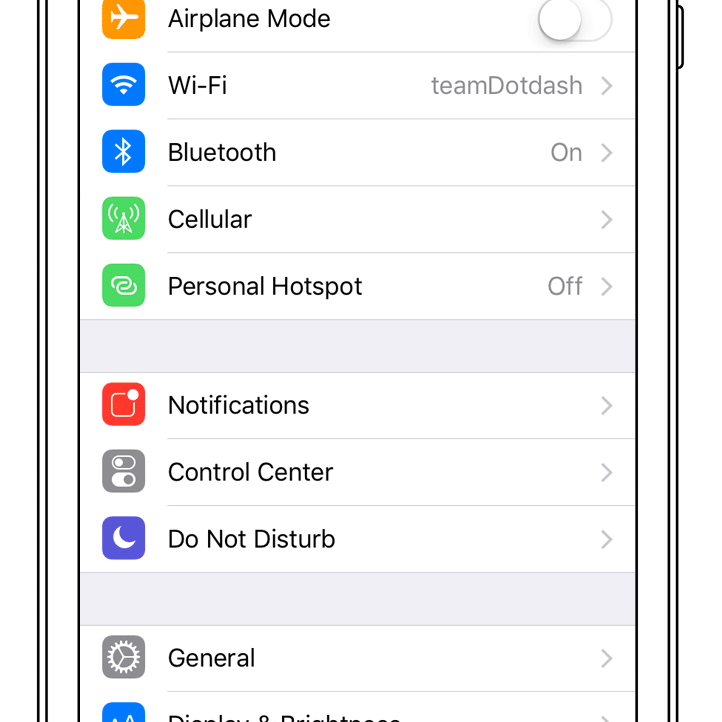
-
Sök efter iOS-uppdateringar.
Om det finns en uppdatering, installera den. Det kan lösa ditt problem.
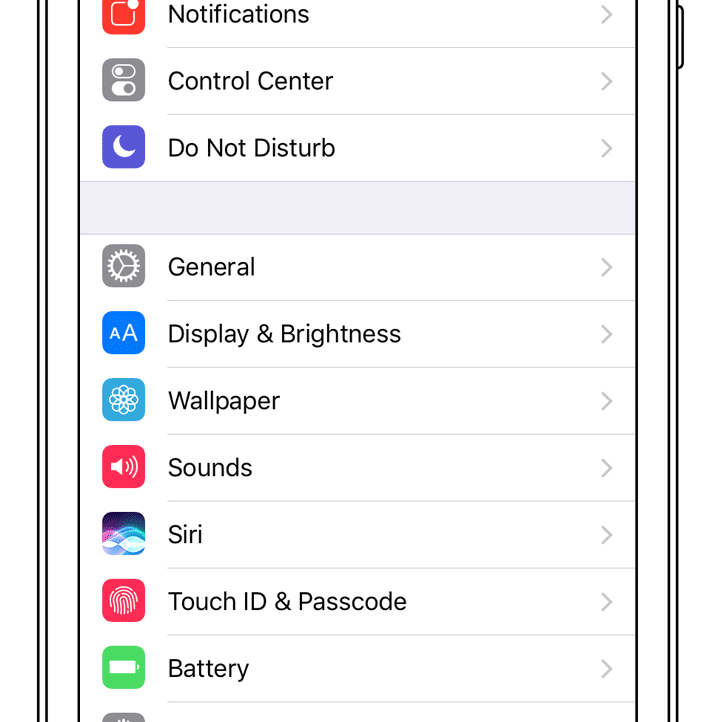
-
Starta om din iPhone.
Om du startar om din iPhone löser du ofta problemen. Om det inte fungerar kan du tvinga omstart av din iPhone som en sista utväg.
-
Återställ iPhone-nätverksinställningar.
Om en av Wi-Fi-inställningarna är skadade kan det hindra dig från att ansluta till Wi-Fi. Även om detta raderar vissa inställningar, är det ibland det enda alternativet.
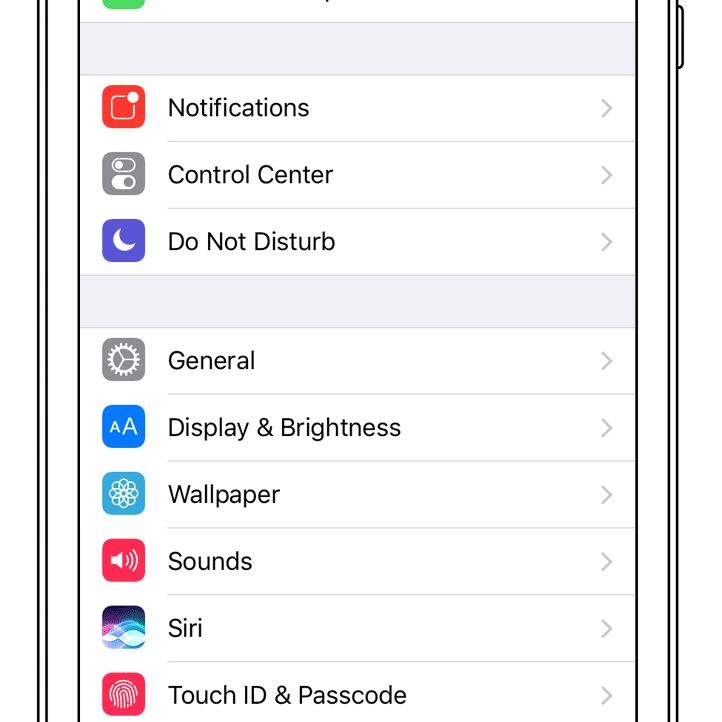
-
Stäng av platstjänster.
Din iPhone gör många bra saker bakom kulisserna. En av dessa handlar om att använda närliggande Wi-Fi-nätverk för att förbättra noggrannheten för kartläggning och platstjänster. Detta är en bra bonus, men det kan vara orsaken till att din iPhone inte kan ansluta till Wi-Fi.
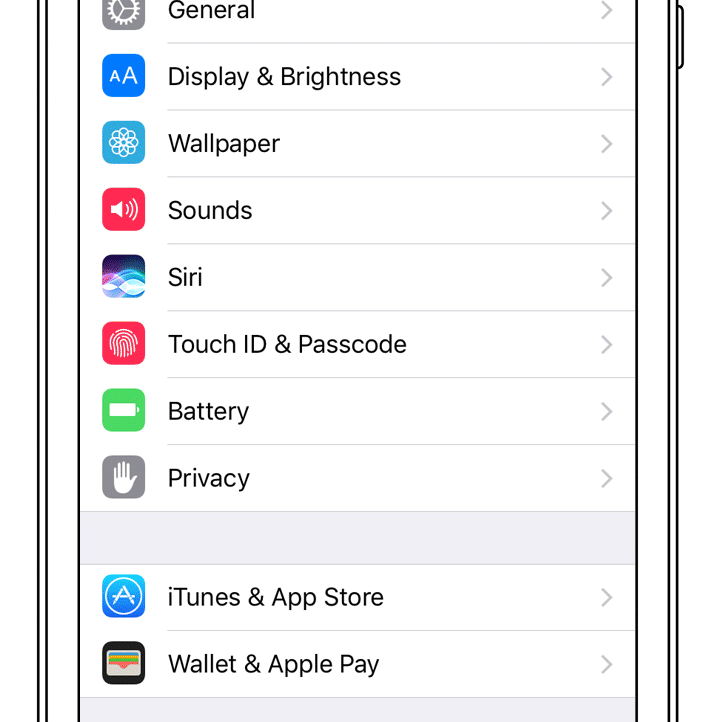
-
Återställ din iPhone till fabriksinställningarna.
Om du fortfarande inte kan ansluta till Wi-Fi kan du behöva vidta en drastisk åtgärd: återställa din iPhone till fabriksinställningarna. Detta raderar allt från iPhone och återställer det till sitt ursprungliga, out-of-the-box-tillstånd.
Innan du gör det måste du säkerhetskopiera all data på din telefon.
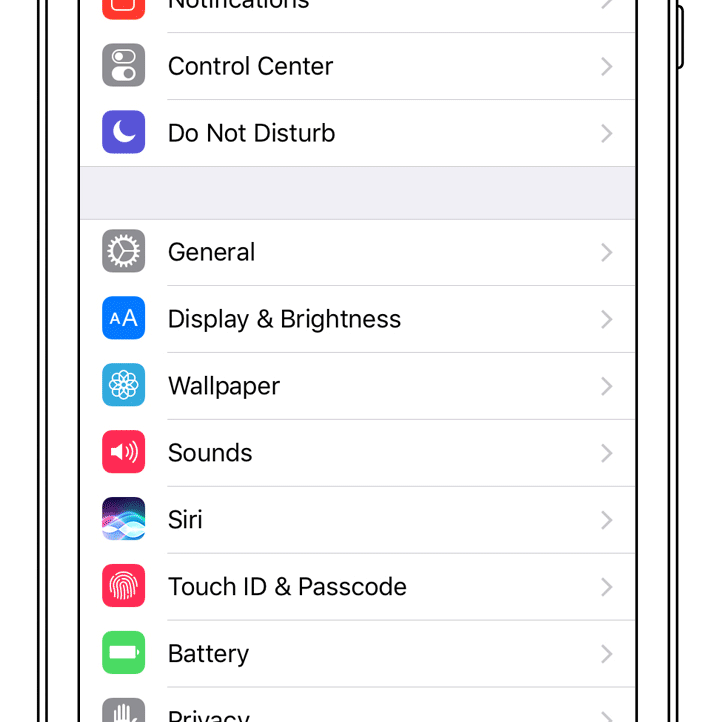
När återställningen är klar har du en ny iPhone. Du kan sedan antingen ställa in den som en ny iPhone eller återställa från din säkerhetskopia. Återställning från säkerhetskopiering är snabbare, men det kan återställa felet som hindrade dig från att komma åt Wi-Fi i första hand.
-
Kontakta Apple för teknisk support.
Om ingen av ovanstående korrigeringar fungerar kan du ha ett maskinvaruproblem som bäst diagnostiseras och repareras av Apple eller en auktoriserad Apple-tjänsteleverantör. Sök på Apples onlinesupportwebbplats om du fortfarande vill försöka fixa det själv. Annars tar du din iPhone till en lokal Apple Store. Vi rekommenderar att du gör en Apple Genius-baravtal.
